Sebelum membuat jadual pivot, anda perlu memastikan bahawa struktur data diseragamkan, termasuk baris tajuk, tiada baris kosong dan lajur, memadamkan baris keseluruhan subtotal, dan menukar ke format jadual; Apabila memasukkan, klik [masukkan] → [jadual pivot] dan pilih kedudukan, seret medan ke kawasan "jalan" dan "nilai", jumlahnya secara lalai, dan ubah kaedah statistik; Selepas generasi, anda boleh menyesuaikan susun atur melalui tab "Reka Bentuk", menggunakan "tetapan medan nilai" untuk menukar format angka, dan menyegarkan selepas data dikemas kini; Teknik lanjutan termasuk tarikh pengelompokan mengikut bulan atau suku, dan menggunakan slicers untuk mencapai penapisan visual.

Mewujudkan jadual pivot adalah ciri yang sangat praktikal dalam Excel yang dapat membantu anda dengan cepat meringkaskan dan menganalisis sejumlah besar data. Menguasai alat ini dan anda boleh menganjurkan jadual tanpa menulis formula.
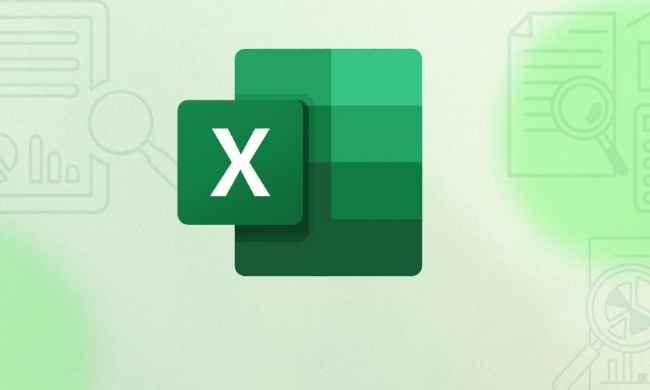
Penyediaan Data: Pastikan struktur yang jelas
Sebelum membuat jadual pivot, periksa sama ada data asal anda memenuhi keperluan. Titik yang paling asas ialah: data mesti mempunyai baris tajuk, dan kandungan setiap lajur mesti bersatu, dan tidak ada baris kosong atau lajur kosong .
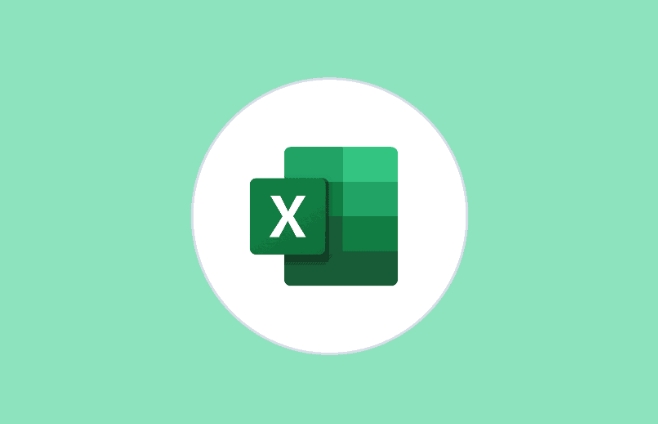
Sebagai contoh, jika anda mempunyai jadual rekod jualan, ia harus memasukkan bidang seperti "tarikh", "nama produk", "jurujual", dan "jumlah jualan", dan setiap rekod selesai. Sekiranya terdapat sel -sel yang digabungkan atau keseluruhan lajur kosong, kesilapan terdedah berlaku apabila memasukkan jadual pivot kemudian.
Soalan Lazim:

- Subtotal dan jumlah baris bercampur dalam data? Padam mereka.
- Jadual ini digayakan tetapi tidak ditukar kepada "meja"? Adalah disyorkan untuk menukar
Ctrl Tutama ke dalam jadual, yang mudah untuk pengembangan dan mengelakkan pemilihan yang tidak dijawab.
Masukkan jadual pivot: Operasi sebenarnya sangat mudah
Pilih kawasan data anda dan klik [INSERT] → [Jadual Pivot] dalam bar menu. Pada masa ini, tetingkap akan muncul, membolehkan anda memilih sama ada untuk meletakkan jadual pivot dalam lembaran kerja baru atau lembaran kerja semasa, hanya pilih mana -mana lokasi.
Seterusnya menyeret medan. Senarai medan akan muncul di sebelah kanan, seret kandungan yang anda perlukan untuk mengira ke kawasan "Jalan", "lajur", dan "nilai". Sebagai contoh, jika anda ingin melihat jumlah jualan setiap jurujual, seret "jurujual" kepada "baris" dan "jualan" kepada "nilai", dan lalai adalah jumlah.
NOTIS:
- Jika lajur angka memaparkan kiraan daripada jumlah, klik dua kali medan itu dan ubahnya menjadi "jumlah" dalam tetapan pop timbul.
- Jika anda ingin melihat kaedah statistik lain seperti purata dan maksimum, anda juga boleh mengubahnya di sini.
Pelarasan Susun atur: Buat keputusan lebih mudah dibaca
Selepas jadual pivot dijana, anda juga mungkin perlu menyesuaikan format untuk menjadikannya lebih intuitif. Anda boleh mengubah suai susun atur laporan melalui tab reka bentuk, seperti beralih ke "Tunjukkan sebagai Jadual" atau "Tunjukkan sebagai garis besar".
Di samping itu, "tetapan medan nilai" juga berguna. Sebagai contoh, jualan memaparkan dua tempat perpuluhan, tetapi anda hanya memerlukan bilangan bulat, dan anda boleh mengubah format nombor dalam "tetapan medan nilai".
Jika data dikemas kini, jangan lupa klik kanan jadual pivot dan klik "Refresh", jika tidak, hasilnya tidak akan berubah.
Sedikit Trik: Pengumpulan dan Penapisan lebih berguna
Kadang -kadang anda ingin mengira mengikut tempoh masa, seperti suku atau bulan, bukannya khusus untuk setiap hari. Pada masa ini, anda boleh klik kanan lajur tarikh, pilih "Kumpulan", dan kemudian kumpulan mengikut bulan atau suku.
Satu lagi fungsi yang biasa digunakan ialah "Slicer". Ia adalah alat penapisan visual yang sesuai untuk pelbagai jadual pivot yang akan digunakan bersamaan dengan satu sama lain. Selepas mengklik jadual pivot, semak "masukkan" → "slicer" pada bar menu. Sebagai contoh, tambah slicer "rantau" untuk menapis data dari kawasan yang berbeza dengan satu klik.
Pada dasarnya itu sahaja. Jadual pivot kelihatan rumit, tetapi sebenarnya, selagi struktur dan langkah -langkah yang betul, ia boleh dilakukan dalam beberapa minit.
Atas ialah kandungan terperinci cara membuat jadual pivot di excel. Untuk maklumat lanjut, sila ikut artikel berkaitan lain di laman web China PHP!

Alat AI Hot

Undress AI Tool
Gambar buka pakaian secara percuma

Undresser.AI Undress
Apl berkuasa AI untuk mencipta foto bogel yang realistik

AI Clothes Remover
Alat AI dalam talian untuk mengeluarkan pakaian daripada foto.

Clothoff.io
Penyingkiran pakaian AI

Video Face Swap
Tukar muka dalam mana-mana video dengan mudah menggunakan alat tukar muka AI percuma kami!

Artikel Panas

Alat panas

Notepad++7.3.1
Editor kod yang mudah digunakan dan percuma

SublimeText3 versi Cina
Versi Cina, sangat mudah digunakan

Hantar Studio 13.0.1
Persekitaran pembangunan bersepadu PHP yang berkuasa

Dreamweaver CS6
Alat pembangunan web visual

SublimeText3 versi Mac
Perisian penyuntingan kod peringkat Tuhan (SublimeText3)
 Cara berkumpul mengikut bulan dalam jadual pivot excel
Jul 11, 2025 am 01:01 AM
Cara berkumpul mengikut bulan dalam jadual pivot excel
Jul 11, 2025 am 01:01 AM
Kumpulan mengikut bulan dalam jadual pivot Excel memerlukan anda untuk memastikan bahawa tarikh itu diformat dengan betul, kemudian masukkan jadual pivot dan tambahkan medan tarikh, dan akhirnya klik kanan kumpulan untuk memilih "bulan" agregasi. Jika anda menghadapi masalah, periksa sama ada ia adalah format tarikh standard dan julat data adalah munasabah, dan menyesuaikan format nombor untuk memaparkan bulan dengan betul.
 Cara Memperbaiki Autosave di Microsoft 365
Jul 07, 2025 pm 12:31 PM
Cara Memperbaiki Autosave di Microsoft 365
Jul 07, 2025 pm 12:31 PM
Pautan Pantas Periksa status autosave fail '
 Cara menukar pandangan ke tema gelap (mod) dan matikannya
Jul 12, 2025 am 09:30 AM
Cara menukar pandangan ke tema gelap (mod) dan matikannya
Jul 12, 2025 am 09:30 AM
Tutorial menunjukkan bagaimana untuk bertukar -tukar mod cahaya dan gelap dalam aplikasi Outlook yang berbeza, dan bagaimana untuk menyimpan panel bacaan putih dalam tema hitam. Sekiranya anda sering bekerja dengan e -mel anda pada waktu malam, Outlook Mode Dark dapat mengurangkan ketegangan mata dan
 Cara Mengulangi Barisan Header Pada Setiap Halaman Semasa Mencetak Excel
Jul 09, 2025 am 02:24 AM
Cara Mengulangi Barisan Header Pada Setiap Halaman Semasa Mencetak Excel
Jul 09, 2025 am 02:24 AM
Untuk menetapkan tajuk berulang setiap halaman apabila cetakan Excel, gunakan ciri "Tajuk Top Top". Langkah -langkah khusus: 1. Buka fail Excel dan klik tab "Layout Page"; 2. Klik butang "Tajuk Cetak"; 3. Pilih "baris tajuk atas" dalam tetingkap pop timbul dan pilih baris untuk diulang (seperti baris 1); 4. Klik "OK" untuk melengkapkan tetapan. Nota termasuk: Hanya kesan yang boleh dilihat apabila pratonton percetakan atau percetakan sebenar, elakkan memilih terlalu banyak baris tajuk untuk mempengaruhi paparan teks, lembaran kerja yang berbeza perlu ditetapkan secara berasingan, ExcelOnline tidak menyokong fungsi ini, memerlukan versi tempatan, operasi versi MAC adalah serupa, tetapi antara muka sedikit berbeza.
 Cara tangkapan skrin pada PC Windows: Windows 10 dan 11
Jul 23, 2025 am 09:24 AM
Cara tangkapan skrin pada PC Windows: Windows 10 dan 11
Jul 23, 2025 am 09:24 AM
Ia biasa mahu mengambil tangkapan skrin pada PC. Jika anda tidak menggunakan alat pihak ketiga, anda boleh melakukannya secara manual. Cara yang paling jelas ialah memukul butang PRT SC/atau cetak butang SCRN (cetak kunci skrin), yang akan merebut keseluruhan skrin PC. Awak buat
 Di manakah rakaman mesyuarat pasukan disimpan?
Jul 09, 2025 am 01:53 AM
Di manakah rakaman mesyuarat pasukan disimpan?
Jul 09, 2025 am 01:53 AM
MicrosoftTeamsRecordingSarestoredIntHecloud, biasanya
 cara mencari nilai kedua terbesar dalam excel
Jul 08, 2025 am 01:09 AM
cara mencari nilai kedua terbesar dalam excel
Jul 08, 2025 am 01:09 AM
Mencari nilai kedua terbesar dalam Excel boleh dilaksanakan dengan fungsi yang besar. Formula adalah = besar (julat, 2), di mana julat adalah kawasan data; Jika nilai maksimum muncul berulang kali dan semua nilai maksimum perlu dikecualikan dan nilai maksimum kedua didapati, anda boleh menggunakan formula array = max (jika (rangemax (julat), julat)), dan versi lama Excel perlu dilaksanakan oleh CTRL Shift Enter; Bagi pengguna yang tidak biasa dengan formula, anda juga boleh mencari secara manual dengan menyusun data dalam urutan menurun dan melihat sel kedua, tetapi kaedah ini akan mengubah susunan data asal. Adalah disyorkan untuk menyalin data terlebih dahulu dan kemudian beroperasi.
 cara mendapatkan data dari web di excel
Jul 11, 2025 am 01:02 AM
cara mendapatkan data dari web di excel
Jul 11, 2025 am 01:02 AM
Topulldatafromthewebintoexcelwithoutcoding, usepowerQueryforstructuredHtmlTablesByenteringTheurlunderdata> getData> dariWebandSelectingThedesiredTable;






